你当前正在访问 Microsoft Azure Global Edition 技术文档网站。 如果需要访问由世纪互联运营的 Microsoft Azure 中国技术文档网站,请访问 https://docs.azure.cn。
提高 VM 系列 vCPU 配额
Azure 资源管理器对虚拟机强制实施两种类型的 vCPU 配额:
- 标准 vCPU 配额
- 现成 VM vCPU 配额
标准 vCPU 配额适用于即用即付 VM 和虚拟机预留实例。 对于每个区域中的每个订阅,将在两个层级强制实施配额限制:
- 第一个层是区域 vCPU 总配额。
- 第二个层是 VM 系列 vCPU 配额,例如 D 系列 vCPU。
本文介绍如何请求提高 VM 系列的 vCPU 配额。 还可以请求提高按区域实施的 vCPU 配额或现成 VM vCPU 配额。
可调整配额和不可调整配额
请求增加配额时,步骤因配额是可调整还是不可调整而有所不同。
- 可调整配额:可以请求提高配额的配额属于此类别。 每个订阅都有每个配额的默认配额值。 可以从 Azure 主页的“我的配额”页请求提高可调整配额,提供金额或使用量百分比并直接提交。 这是提高配额的最快方法。
- 不可调整配额:这些配额有硬性限制,通常取决于订阅范围。 若要进行更改,必须提交支持请求,Azure 支持团队会帮助提供解决方案。
请求增加可调整配额
可以从“我的配额”(从 Azure 主页快速访问)提交每个 VM 系列的标准 vCPU 配额增加请求。 你必须具有担任参与者角色(或包含参与者访问权限的其他角色)的 Azure 帐户。
若要查看“配额”页,请登录到 Azure 门户,然后在搜索框中输入“配额”,然后选择“配额”。
提示
访问“配额”后,该服务将显示在 Azure 门户中的 Azure 主页顶部。 你还可以将“配额”添加到“收藏夹”列表,方便快速返回到该项。
在“概述”页上,选择“计算”。
在“我的配额”页面上,选择要增加的一个或多个配额。
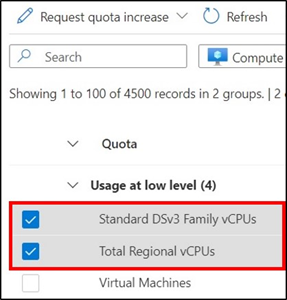
在页面顶部附近,选择“新建配额请求”,然后选择要提高配额的方式:“输入新限制”或“调整使用率百分比”。
提示
对于使用率非常高的配额,我们建议选择“调整使用率百分比”。 使用该选项,你可以选择一个使用率百分比,以将其应用于全部所选配额,而无需计算每个配额的绝对数(限制)。
如果选择“输入新限制”:请在“新建配额请求”窗格中输入每个新配额限制的数值。
如果选择“调整使用率百分比”:请在“新建配额请求”窗格中,将滑块调整到新的使用率百分比。 调整百分比会自动计算要增加的每个配额的新限制。 当所选配额使用率非常高时,此选项特别有用。
完成后,选择“提交”。
我们会审查你的请求,如果请求通过将会通知你。 通常在几分钟内就会有结果。 如果请求没有得到满足,你会看到一个链接,可在其中创建支持请求,让支持工程师帮助你提高配额。
注意
如果批准了你的提高 VM 系列配额请求,Azure 将自动提高你的 VM 部署所在区域的区域 vCPU 配额。
提示
创建虚拟机或调整虚拟机大小以及选择 VM 大小时,你可能会看到“配额不足 - 系列限制”下面会列出一些选项。 如果是这样,可以通过选择“请求配额”链接,直接从 VM 创建页面请求提高配额。
当配额不可用时请求增加
有时你可能会看到一条消息,指出所选配额无法增加。 若要查看哪些配额不可用,请查找配额名称旁边的“信息”图标。

如果想要增加的配额当前不可用,最快的解决方案可能是考虑其他系列或区域。 如果想要继续并收到指定配额的帮助,可以提交支持请求以增加配额。
执行上述步骤时,如果配额不可用,请选择配额旁边的信息图标。 选择“创建支持请求”。
在“配额详细信息”窗格中,确认预填充信息是否正确,然后输入所需的新 vCPU 限制。
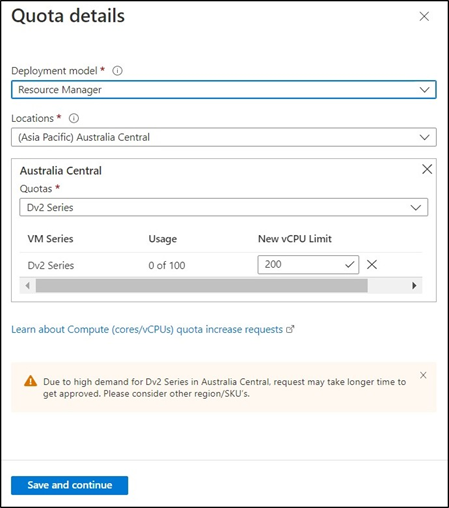
选择“保存并继续”,打开“新建支持请求”窗体。 继续输入所需信息,然后选择“下一步”。
查看请求信息,然后选择“上一步”进行更改,或学者“创建”以提交请求。
请求增加不可调整配额
若要请求增加不可调整配额(例如虚拟机或虚拟机规模集),必须提交支持请求,以便支持工程师可以为你提供帮助。
若要查看“配额”页,请登录到 Azure 门户,然后在搜索框中输入“配额”,然后选择“配额”。
在“概述”页上,选择“计算”。
找到要增大的配额,然后选择支持图标。

在“新建支持请求”窗体中,在第一页上,确认预填充信息是否正确。
对于“配额类型”,请选择“其他请求”,然后选择“下一步”。
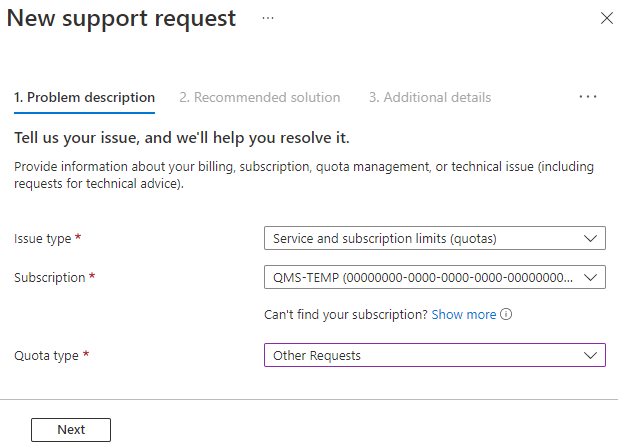
在“其他详细信息”页上,在“问题详细信息”下,输入配额增加所需的信息,包括请求的新限制。
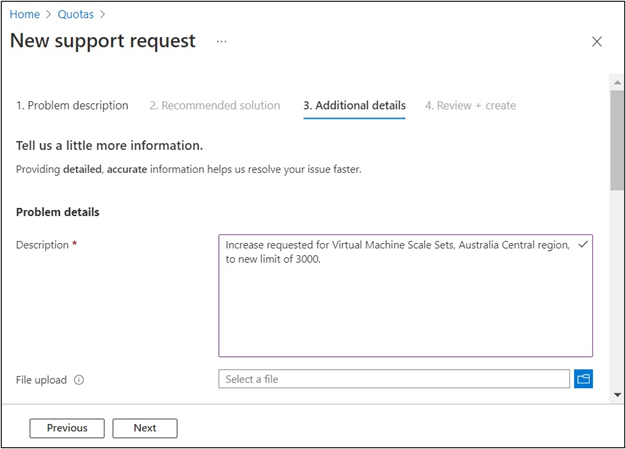
向下滚动并完成窗体。 完成后,选择“下一步”。
查看请求信息,然后选择“上一步”进行更改,或学者“创建”以提交请求。
有关详细信息,请参阅创建支持请求。
后续步骤
- 详细了解 vCPU 配额。
- 在配额概述中了解详细信息。
- 了解 Azure 订阅和服务的限制、配额和约束。